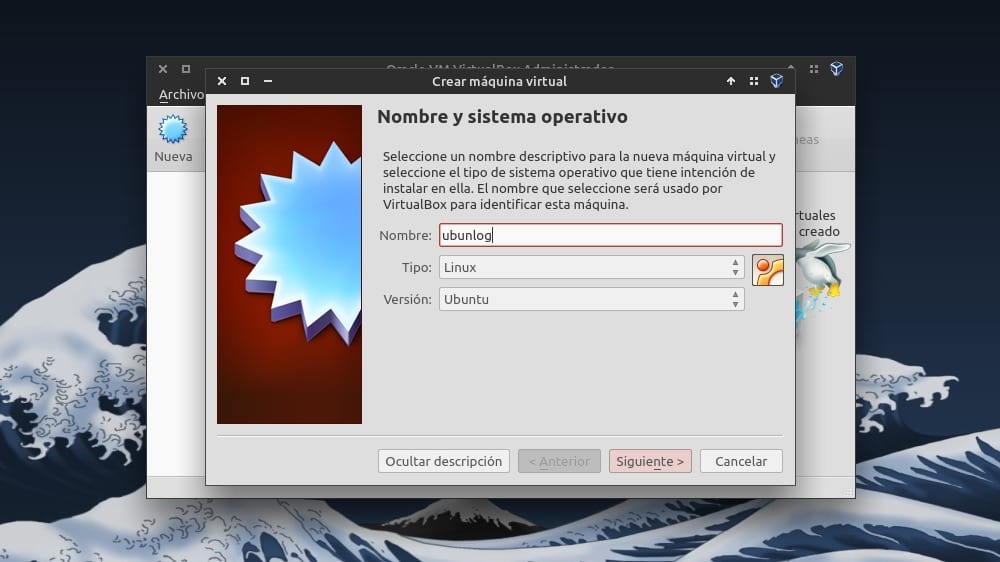
A finales del mes pasado los desarrolladores de VirtualBox publicaron la versión 4.3.4 del popular software de virtualización.
Se trata de una actualización de mantenimiento que corrige un buen cúmulo de errores presentes en versiones anteriores de la aplicación, razón por la que se recomienda a los usuarios de la misma actualizar sus instalaciones. Hacerlo en Ubuntu es bastante sencillo.
Para instalar VirtualBox 4.3.4 en Ubuntu 13.10 y versiones anteriores basta con eliminar cualquier versión anterior del software y después añadir el repositorio oficial del mismo a nuestras fuentes de software. Para tal efecto hay que abrir una consola y ejecutar:
sudo nano /etc/apt/sources.list.d/virtualbox.list
En el documento que se abre pegamos uno de los siguientes repositorios, dependiendo de la versión de Ubuntu que tengamos instalada.
Ubuntu 13.10:
deb http://download.virtualbox.org/virtualbox/debian saucy contrib
Ubuntu 13.04:
deb http://download.virtualbox.org/virtualbox/debian raring contrib
Ubuntu 12.10:
deb http://download.virtualbox.org/virtualbox/debian quantal contrib
Ubuntu 12.04:
deb http://download.virtualbox.org/virtualbox/debian precise contrib
Guardamos los cambios (Ctrl+O) y acto seguido salimos del modo de edición (Ctrl+X). Hecho esto, hay que importar la clave pública:
sudo wget -q http://download.virtualbox.org/virtualbox/debian/oracle_vbox.asc -O- | sudo apt-key add -
Y ya está, sólo falta refrescar la información local e instalar/actualizar:
sudo apt-get update && sudo apt-get install virtualbox-4.3
Si quieres echar un vistazo a los cambios presentes en VirtualBox 4.3.4 puedes visitar la wiki oficial del programa.
Más información – Más sobre Ubuntu 13.10 en Ubunlog, Más sobre VirtualBox en Ubunlog
Tenía el virtualbox con el win 7 y estando cargando un programa dio error y ahora me sale el siguente cartel y no puedo arrancar el virtualbox:
Fallo al crear el objeto COM de VirtualBox.
La aplicación se cerrará.
Start tag expected, ‘<' not found.
Location: '/home/pellon/.VirtualBox/VirtualBox.xml', line 1 (0), column 1.
/home/vbox/vbox-4.3.6/src/VBox/Main/src-server/VirtualBoxImpl.cpp[531] (nsresult VirtualBox::init()).
Código Resultado: NS_ERROR_FAILURE (0x80004005)
Componente: VirtualBox
Interfaz: IVirtualBox {fafa4e17-1ee2-4905-a10e-fe7c18bf5554}
He desinstalado el programa pero al arrancar, me dice lo mismo. Si tiene una solución estaría agradecido.Saludo.
Hola.. mil gracias.. me gustó mucho como explicas los pasos. Es exactamente lo que se tiene que hacer .. ni más ni menos 😀
cómo hago para instalarlo en ubuntu 14.04?, aún no encuentro cómo hacerlo, gracias